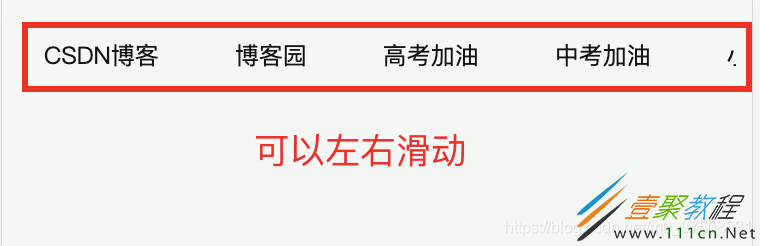最新下载
热门教程
- 1
- 2
- 3
- 4
- 5
- 6
- 7
- 8
- 9
- 10
Vue实现tab导航栏并支持左右滑动功能代码示例
时间:2022-06-29 02:20:31 编辑:袖梨 来源:一聚教程网
本篇文章小编给大家分享一下Vue实现tab导航栏并支持左右滑动功能代码示例,文章代码介绍的很详细,小编觉得挺不错的,现在分享给大家供大家参考,有需要的小伙伴们可以来看看。
利用Vue实现tab导航栏,并且通过flex布局实现左右滑动,计算按钮的位置,当点击第一屏展示的最后一个且还有元素未展示时,自动滑动显示出未显示的元素。
tab导航栏布局:
{{ item }}
theme: ['CSDN博客', '博客园', '高考加油', '中考加油', '小欢喜', '七十周年'], activeId: 0
导航栏样式代码:
.theme-list {
margin-top: 12px;
}
.fixed-nav {
overflow-x: scroll;
-webkit-overflow-scrolling: touch;
}
.fixed-nav-content {
display: flex;
}
.tab-title {
padding: 0 13px;
margin-right: 12px;
color: #141414;
border-radius: 13px;
font-size: 12px;
flex-shrink: 0;
height: 0.52rem;
line-height: 0.52rem;
}
此时我们可以实现下面的样式,并且可以左右滑动tab:
需要注意的是,在样式代码中需要添加flex-shrink : 0,这样才会当tab宽度大于外部容器宽度时不会收缩。
这样,我们基本的tab导航栏已经实现了,现在我们来实现:点击“中考加油”时,整个tab向左滑动,显示出剩下的tab元素。
changeTab(id, event) {
// 如果选择的和当前激活的不同
if (id !== this.activeId) {
this.activeId = id;
// 计算当前按钮的位置,看是否需要移动
const spanLeft = event.clientX; // 当前点击的元素左边距离
const divBox = document.querySelector(".select-tab").clientWidth / 2; // 点击的元素一半宽度
const totalWidths = document.body.clientWidth; // 屏幕总宽度
const widths = totalWidths / 2; // 一半的屏幕宽度
const spanRight = totalWidths - spanLeft; // 元素的右边距离
const scrollBox = document.querySelector(".fixed-nav"); // 获取最外层的元素
const scrollL = scrollBox.scrollLeft; // 滚动条滚动的距离
// 当元素左边距离 或者 右边距离小于100时进行滑动
if (spanRight < 100 || spanLeft < 100) {
scrollBox.scrollLeft = scrollL + (spanLeft - widths) + divBox;
}
}
}
通过这个方法可以实现tab的自动滚动了,但是此时还有一个问题是:在滑动的时候会显示出滚动条,显然是不太美观的。
/*定义滚动条高宽及背景 高宽分别对应横竖滚动条的尺寸*/
::-webkit-scrollbar {
width: 0.01rem;
opacity: 0;
display: none;
}
/*定义滚动条轨道 内阴影+圆角*/
::-webkit-scrollbar-track {
background-color: #fff;
opacity: 0;
}
/*定义滑块 内阴影+圆角*/
::-webkit-scrollbar-thumb {
width: 0.01rem;
border-radius: 0.01rem;
opacity: 0;
}
这样,一个导航条就实现了,可以在结合公司的业务修改一下导航条的样式就可以啦!
相关文章
- 《弓箭传说2》新手玩法介绍 01-16
- 《地下城与勇士:起源》断桥烟雨多买多送活动内容一览 01-16
- 《差不多高手》醉拳龙技能特点分享 01-16
- 《鬼谷八荒》毕方尾羽解除限制道具推荐 01-16
- 《地下城与勇士:起源》阿拉德首次迎新春活动内容一览 01-16
- 《差不多高手》情圣技能特点分享 01-16